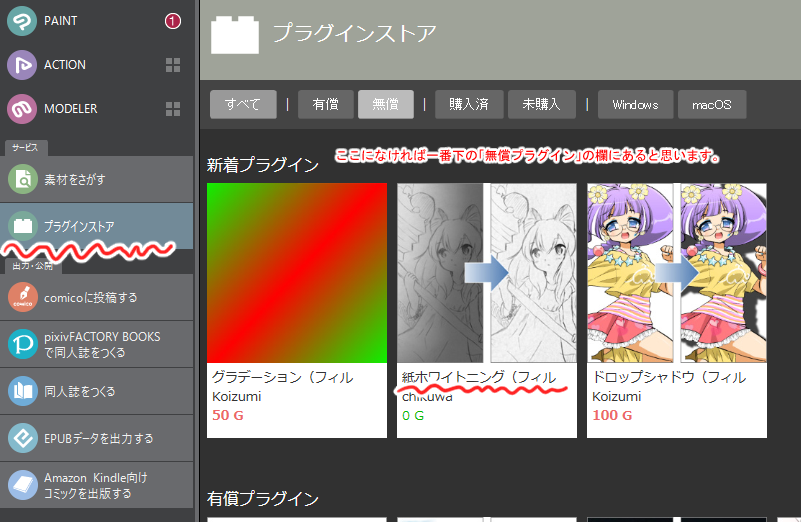クリスタEX用プラグイン「紙ホワイトニング」概要
CLIP STUDIO PAINT EXで使えるプラグイン「紙ホワイトニング」がストアからダウンロードできるようになりました。
プラグイン概要
スキャンまたは撮影した紙の線画を白くきれいにします。 単純な色調補正だけではできない、紙にかかっている影を取り除く処理を行えます。 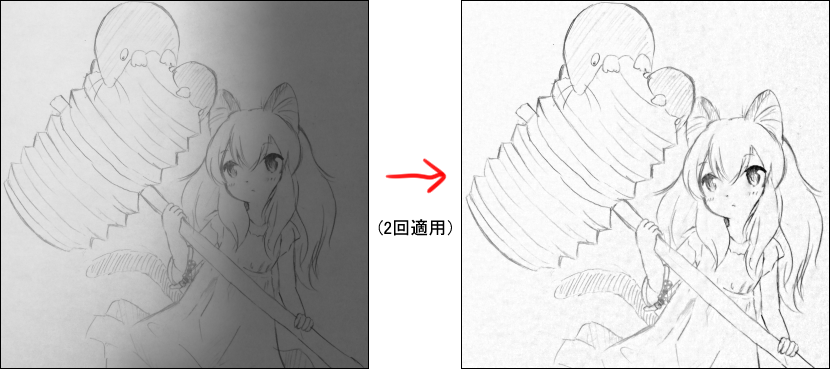
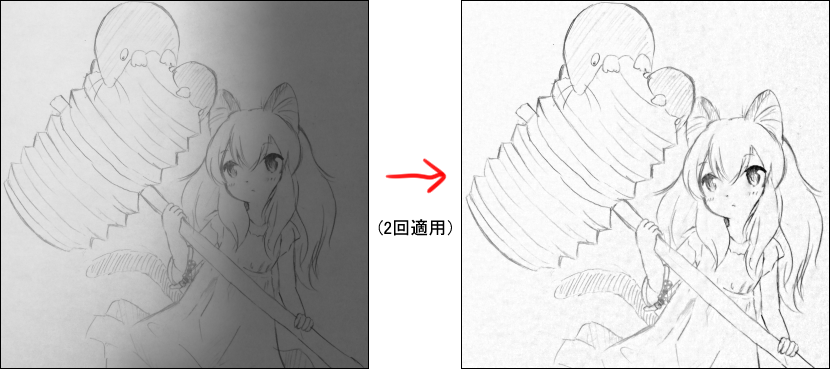
使用方法
フィルターを適用したいレイヤーを選択し、フィルター > 色調補正 > 紙ホワイトニング を選択して起動します。3つのパラメータがあるダイアログが現れるので、下の解説を参考に値を調整してOKを押してください。
影のシャープさ
紙にかかっている影の形がぼやけていればこの値を小さく、はっきりした形であればこの値を大きくしてください。基本的に値が大きいほど影がきれいに消えますが、処理に時間がかかるようになります。
また、線が密集している部分が影と誤認識されて消えやすくなります。

線の密度
ハッチングのように線が密集している部分が消えてしまうときはこの値を大きくしてください。
インストール方法
本プラグインはCLIP STUDIO PAINT EX専用です。(PROでは使えません)